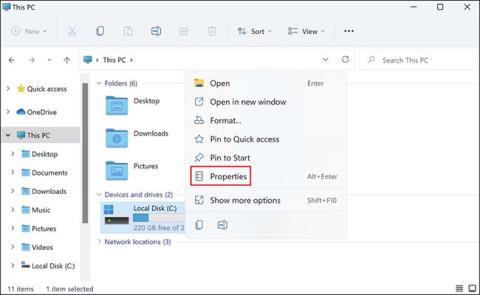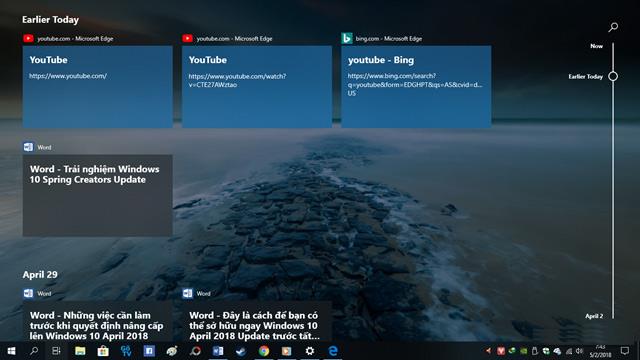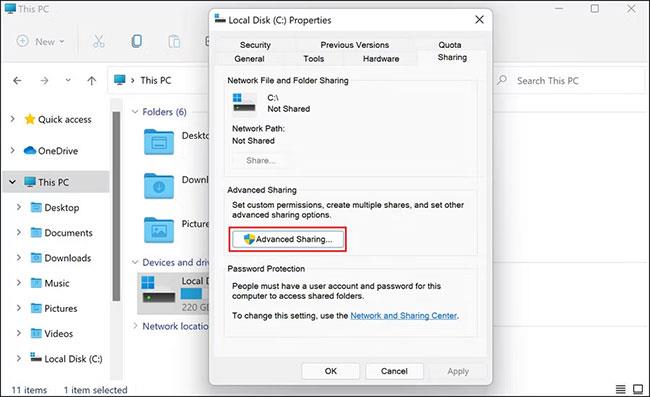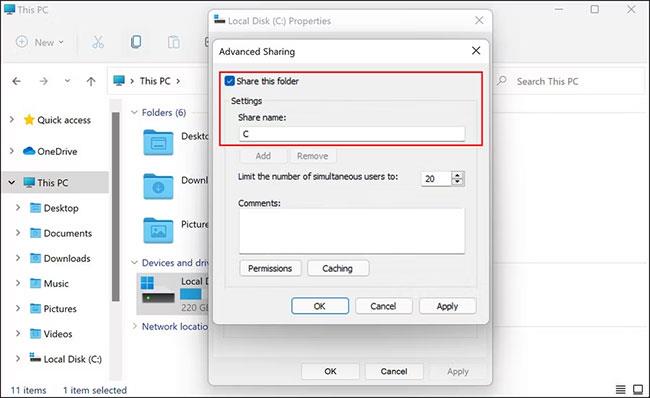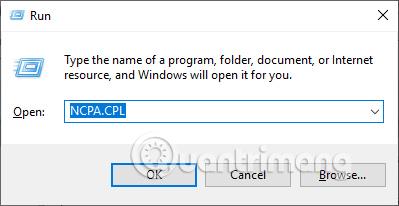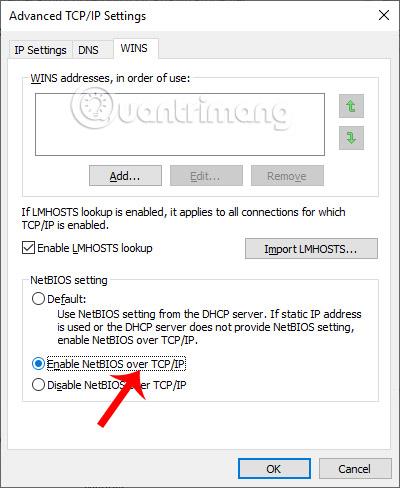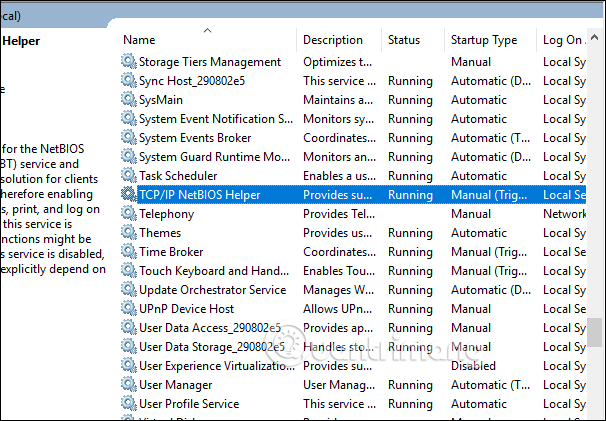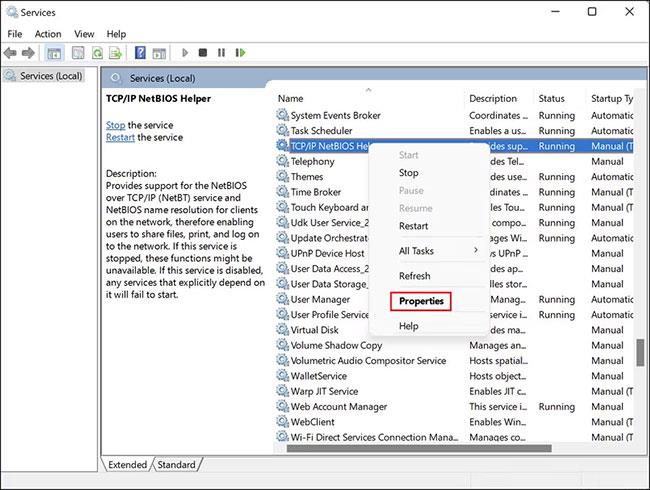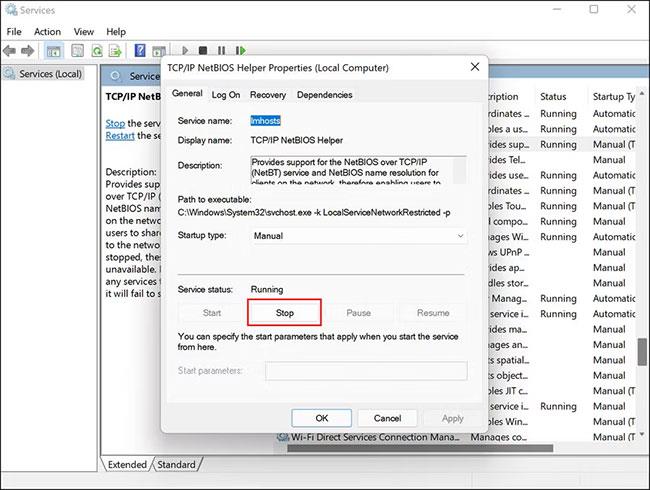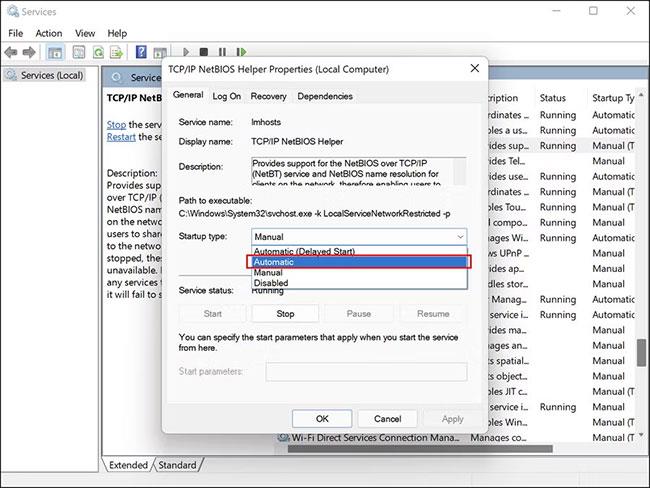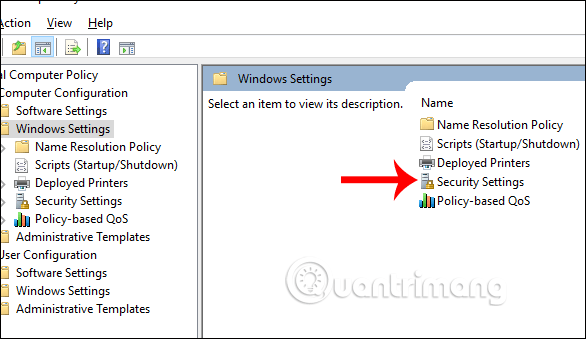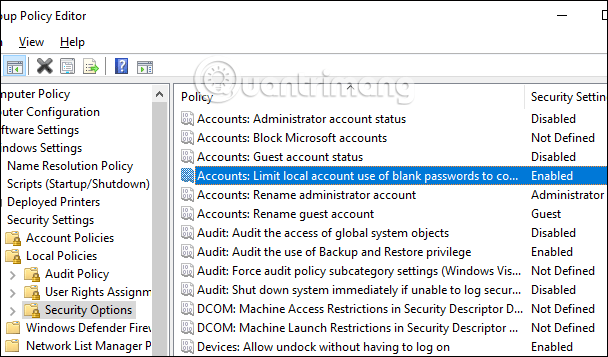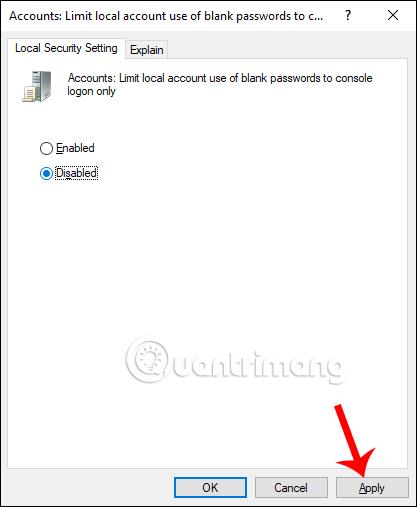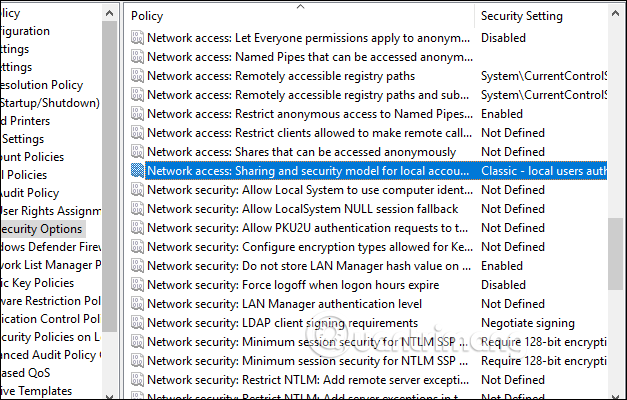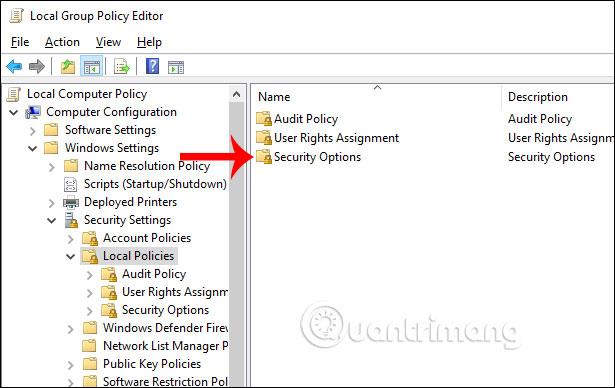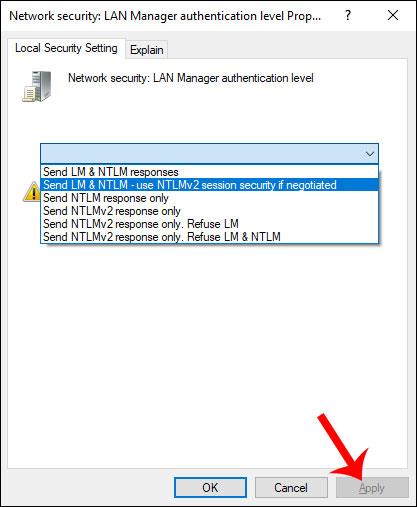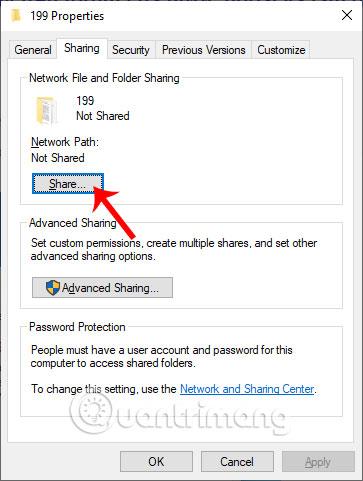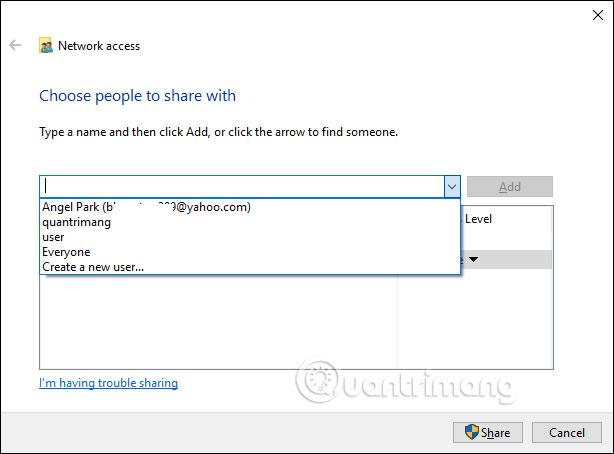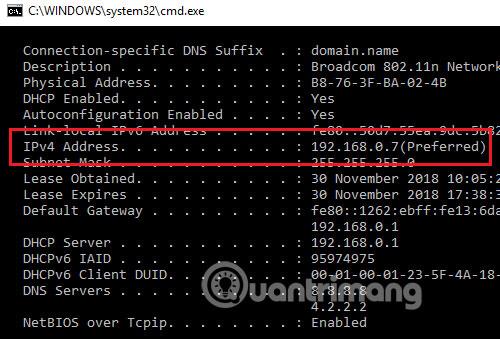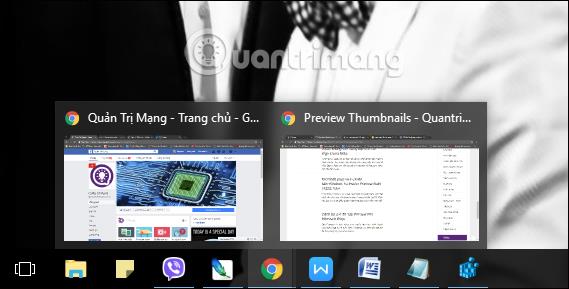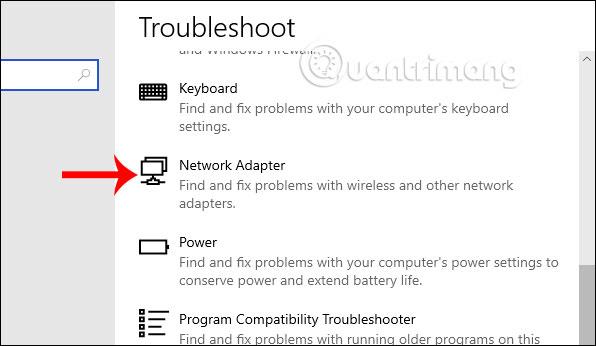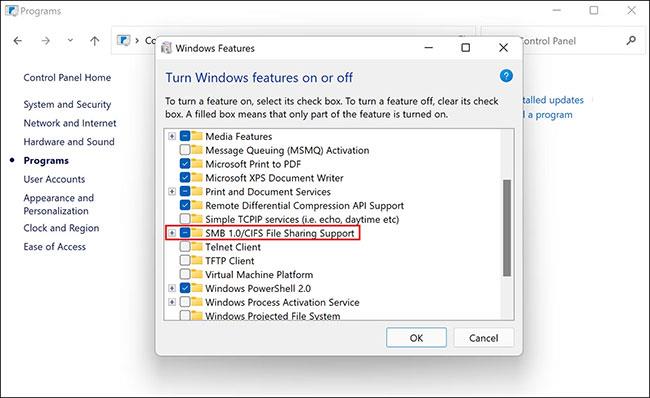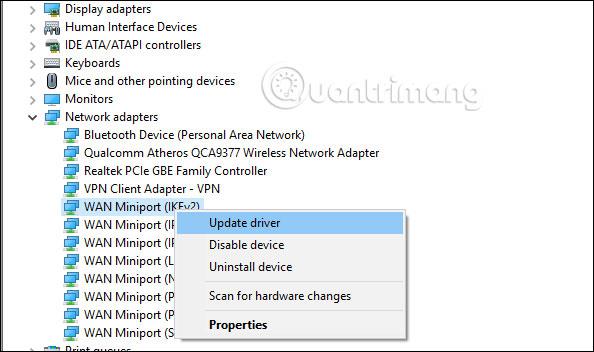Ko se računalnik, mobilna naprava ali tiskalnik poskuša prek omrežja povezati z računalnikom Microsoft Windows, se na primer prikaže sporočilo o napaki »omrežna pot ni bila najdena« — lahko se pojavi napaka 0x80070035. Računalnik ne more vzpostaviti omrežne povezave z drugo napravo.
Običajno se prikaže to sporočilo o napaki:The Network Path Cannot Be Found.
Slika sporočila o napaki Omrežna pot ni bila najdena bo videti takole:
Vsaka tehnična težava v omrežju lahko povzroči to napako. Poskusite s tukaj navedenimi metodami za odpravljanje težav, da rešite ali odpravite to težavo.
Navodila za odpravo napake 0x80070035 Windows
1. način: Uporabite veljavno ime poti, ko naletite na napako Omrežne poti ni mogoče najti
Napaka 0x80070035 se lahko pojavi, ko uporabnik vnese napačno ime omrežne poti. Podana pot mora kazati na veljaven vir v skupni rabi na oddaljeni napravi. V oddaljeni napravi mora biti omogočena skupna raba datotek ali tiskalnikov Windows, oddaljeni uporabnik pa mora imeti dovoljenje za dostop do vira.
Tukaj je opisano, kako lahko delite ciljni pogon na oddaljenem računalniku:
1. Z desno miškino tipko kliknite ciljni pogon in v kontekstnem meniju izberite Lastnosti .
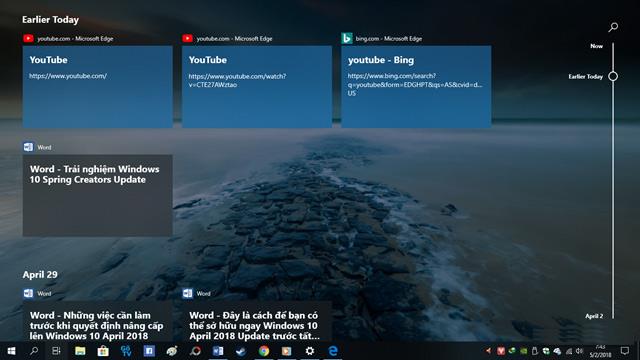
Izberite Lastnosti
2. V naslednjem pogovornem oknu pojdite na zavihek Skupna raba in preverite stanje Omrežne poti .
3. Če je stanje prikazano kot Ni v skupni rabi , kliknite gumb Napredna skupna raba.
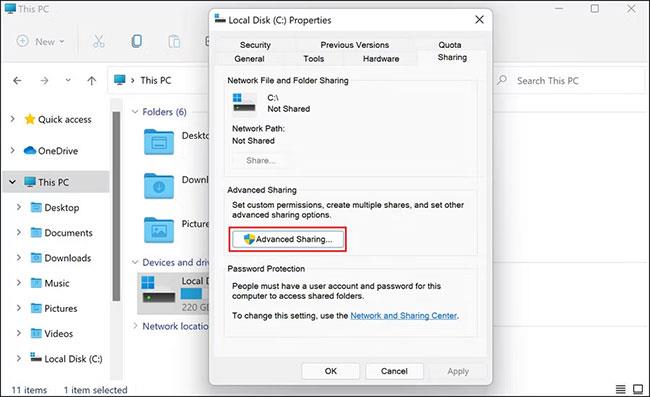
Kliknite gumb Napredna skupna raba
4. Potrdite polje, povezano z Skupna raba te mape , in si zapišite ime skupne rabe pogona .
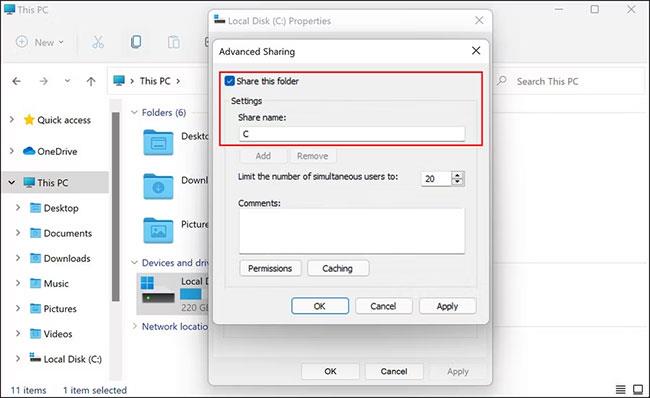
Potrdite polje, povezano z možnostjo Skupna raba te mape
5. Ko končate, kliknite Uporabi > V redu , da shranite spremembe.
Zdaj lahko po izvedbi zgornjih korakov preverite, ali je pogon dostopen.
2. način: nekaj drugih osnovnih načinov odpravljanja napak
Do kakršnih koli nenormalnosti v sistemu, vključno z napako Omrežne poti ni mogoče najti, lahko pride, če uri na obeh napravah nista nastavljeni enako. Naprave Windows v lokalnem omrežju naj bodo vedno sinhronizirane prek omrežnega časovnega protokola. Tako se lahko izognete napaki Omrežne poti ni mogoče najti.
Pri povezovanju z oddaljenimi viri uporabite pravilno uporabniško ime in veljavno geslo.
Če katera koli Microsoftova sistemska storitev, povezana s skupno rabo datotek in tiskalnika v omrežju , ne uspe, se lahko pojavi tudi napaka Omrežne poti ni mogoče najti.
Ponovni zagon računalnika lahko obnovi normalno delovanje.
3. način: Onemogočite lokalni požarni zid/protivirusno programsko opremo tretjih oseb
Požarni zid, ki je napačno konfiguriran ali se nepravilno izvaja v izvorni napravi Windows, lahko povzroči napako Omrežne poti ni mogoče najti. Začasno onemogočite požarni zid , vgrajeni požarni zid Windows ali programsko opremo požarnega zidu drugega proizvajalca, nato znova preverite, ali se napaka Omrežne poti ni mogoče najti še vedno pojavlja.
Če se napaka ne pojavi več, morajo uporabniki narediti dodatne korake za spremembo nastavitev požarnega zidu, da preprečijo ponovno sprožitev napake. Upoštevajte, da so domači namizni računalniki že zaščiteni s požarnim zidom širokopasovnega usmerjevalnika, zato zanje ni treba namestiti ločenega požarnega zidu, medtem ko mobilne naprave za zaščito potrebujejo ločen požarni zid.
Drug pogost krivec, ki uporabnikom pogosto preprečuje povezovanje z omrežji, skupno rabo datotek in prenos aplikacij iz virov tretjih oseb, je pretirana zaščita s protivirusno programsko opremo.
Naloga protivirusne programske opreme je prepoznati zlonamerne dejavnosti in jih zaustaviti, vendar včasih ti varnostni programi tudi začnejo legitimne procese označevati kot grožnje in jih popolnoma blokirajo.
Če v svojem operacijskem sistemu uporabljate varnostni program tretje osebe, ga začasno onemogočite in se nato poskusite povezati z oddaljenim računalnikom in deliti datoteke. Če težavo povzroča protivirusna programska oprema, jo boste odpravili z onemogočanjem protivirusne programske opreme.
Poskusite lahko tudi izklopiti Windows Defender, če ga uporabljate, in preverite, ali to pomaga. Vendar, ko končate s skupno rabo datotek, takoj znova vklopite protivirusno programsko opremo, saj lahko vaš računalnik izpostavite grožnjam, če jo pustite dlje časa izklopljeno.
4. način: Ponastavite TCP/IP
Običajnih uporabnikov tehnične težave, povezane z delovanjem operacijskega sistema, ne zanimajo preveč, nekateri drugi uporabniki pa želijo spoznati napredne možnosti odpravljanja težav. Pogost način za bolj stabilno omrežno povezavo Windows je ponastavitev komponent sistema Windows, ki se izvajajo v ozadju in podpirajo omrežni promet TCP/IP.
Posebni koraki bodo odvisni od uporabljene različice sistema Windows. Vendar ta pristop običajno vključuje odpiranje ukaznega poziva v sistemu Windows in vnos ukaza " netsh ". Na primer ukaz:
netsh int ip reset
Ta ukaz bo ponastavil TCP/IP v sistemih Windows 8 in Windows 8.1. Ponovni zagon računalnika po izvedbi tega ukaza bo povrnil Windows v prvotno privzeto stanje.
5. način: Uredite nastavitve NetBIOS
S pritiskom na kombinacijo tipk Windows + R odpremo pogovorno okno Zaženi in vpišemo ključno besedo NCPA.CP . Nato z desno tipko miške kliknite omrežje, do katerega dostopate, in izberite Lastnosti .
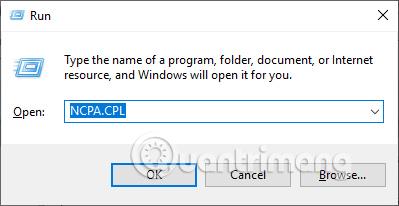
Pri prikazu novega vmesnika uporabniki kliknejo Internetni protokol različice 4 (TCP/IPv4) na spodnjem seznamu in nato kliknejo Lastnosti .
Preklopite v novo pogovorno okno, kliknite Napredno , nato izberite zavihek WINS , označite Omogoči NetBIOS prek TCP/IP in kliknite V redu, da shranite.
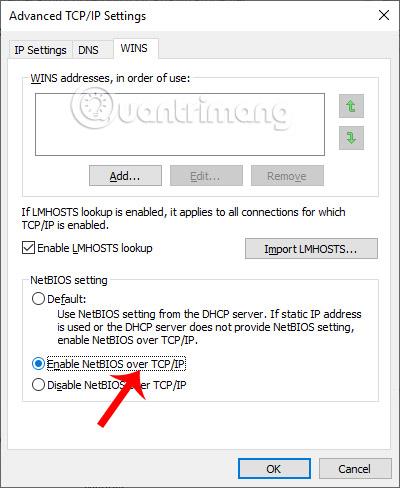
6. način: Preklopite storitev TCP/IP NetBIOS Helper v aktivno stanje
Na računalniku dostopamo do vmesnika Windows Services , nato pa preverimo, ali je storitev TCP/IP NetBios Helper v aktivnem stanju ali ne. Če ne, kliknite neposredno na storitev in preklopite v aktivni način.
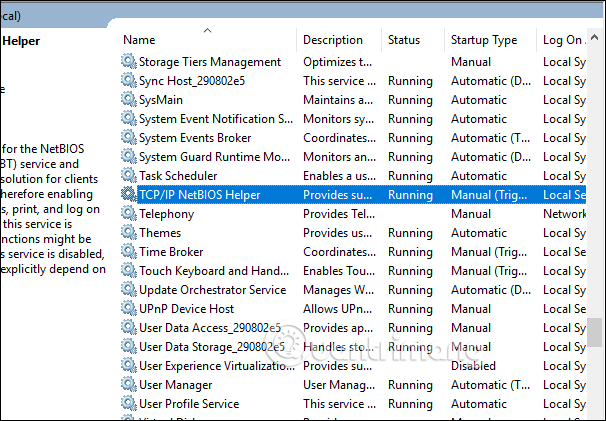
Poleg tega bi morali znova zagnati to storitev, da se prepričate, da deluje. Tukaj je tisto, kar morate storiti:
1. Odprite Zaženi s pritiskom na Win + R.
2. V Zaženi vnesite services.msc in pritisnite Enter.
3. V oknu Storitve poiščite TCP/IP NetBIOS Helper in ga kliknite z desno tipko miške.
4. V kontekstnem meniju izberite Lastnosti .
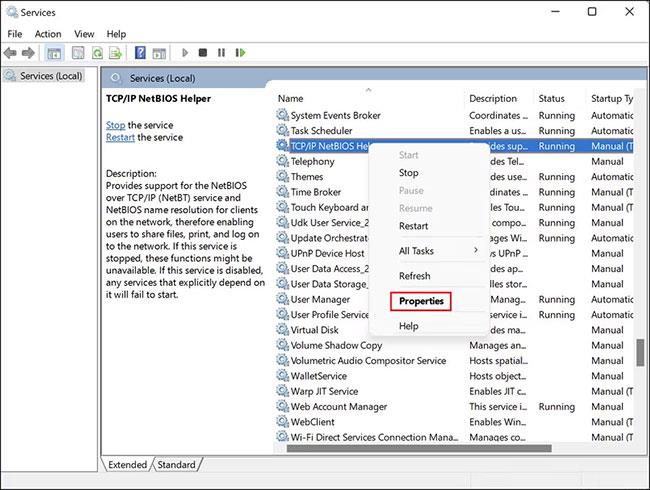
Izberite Lastnosti
5. V naslednjem pogovornem oknu kliknite gumb Ustavi.
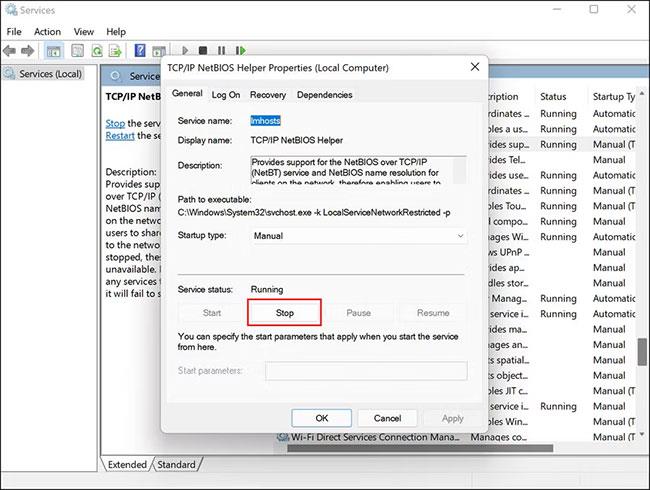
Kliknite gumb Stop
6. Počakajte nekaj sekund in nato kliknite Ponovni zagon.
7. Zdaj razširite spustni meni Vrsta zagona in izberite Samodejno.
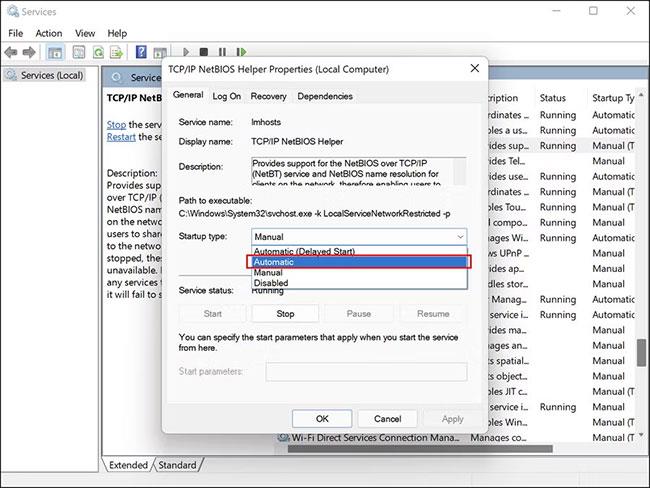
Izberite Samodejno
8. Kliknite Uporabi > V redu, da shranite spremembe.
Ko končate, preverite, ali ste s tem odpravili težavo.
7. način: Spremenite Dostop do omrežja: Skupna raba in varnostni model za lokalni račun v klasični
V pogovorno okno Zaženi vnesemo ključno besedo gpedit.msc za dostop do urejevalnika pravilnika lokalne skupine. Nato uporabnik klikne Konfiguracijo računalnika , izbere Nastavitve okna na desni in nato izbere Varnostne nastavitve.
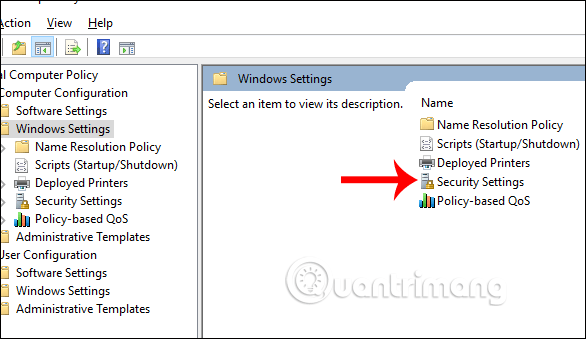
Nato kliknite Lokalne politike, nato kliknite Varnostne možnosti , nato poglejte na desno in poiščite ključ računa: Omejite uporabo praznega gesla za lokalni račun na...
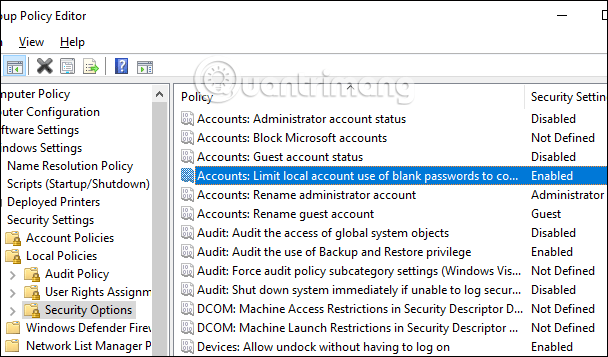
Z dvojnim klikom na to tipko bomo preklopili nazaj na Onemogoči . Kliknite Uporabi , da shranite.
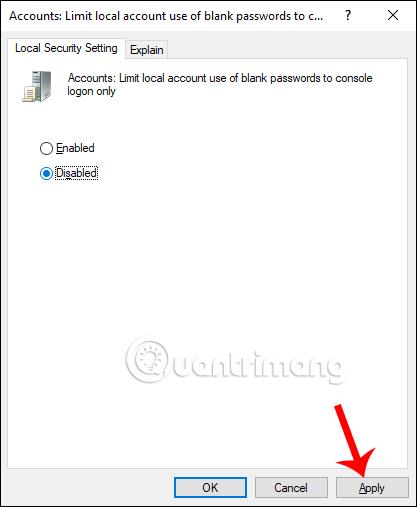
Nato poiščite ključ Dostop do omrežja: Skupna raba in varnostni model za lokalni račun, da preklopite nazaj na klasični .
Če se vrnemo v računalniški vmesnik, odpremo pogovorno okno Zaženi in vnesemo ključno besedo cmd . Nato uporabnik vnese ukaz gpupdate /force za posodobitev gpedit.
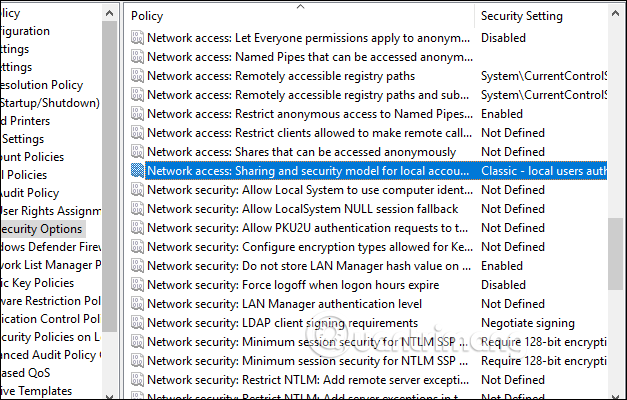
8. način: Uredite lokalne varnostne nastavitve
Uporabniki odprejo tudi urejevalnik pravilnikov lokalnih skupin , nato pa sledijo poti Konfiguracija računalnika > Nastavitve sistema Windows > Varnostne nastavitve > Lokalni pravilniki > Varnostne možnosti .
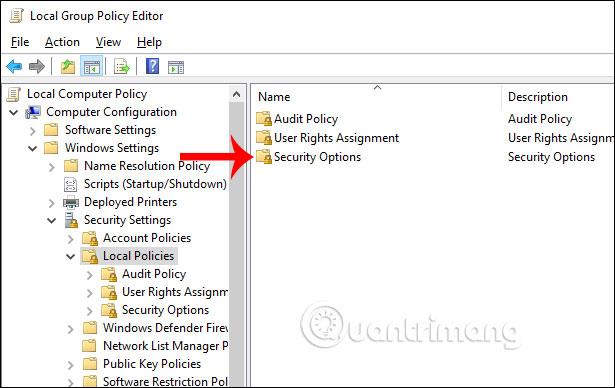
Nato najdemo omrežni varnostni ključ: Raven preverjanja pristnosti upravitelja LAN in nato preklopimo na Pošlji LM & NTLM - varnost uporabnika NTLMv2, če je dogovorjeno . Kliknite Uporabi , da shranite.
Na koncu odprite pogovorno okno Zaženi in vnesite cmd , vnesite ukaz gpupdate /force , da znova posodobite gpedit.
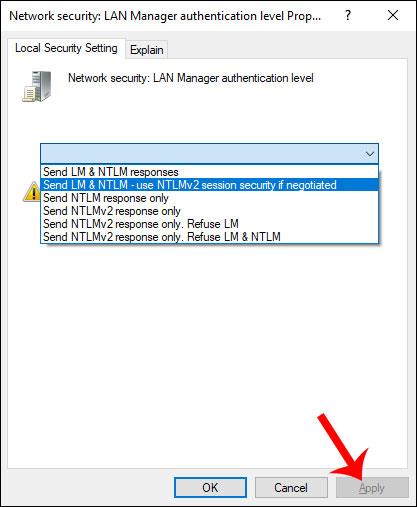
9. način: Preverite, ali je bil pogon v skupni rabi
Ali je disk v skupni rabi ali ne, bomo preverili tako, da z desno miškino tipko kliknemo mapo, ki jo želimo dati v skupno rabo , in izberemo Lastnosti . Kliknite zavihek Skupna raba in nato preverite, ali je bila mapa v skupni rabi. Če ne, kliknite gumb Skupna raba za skupno rabo.
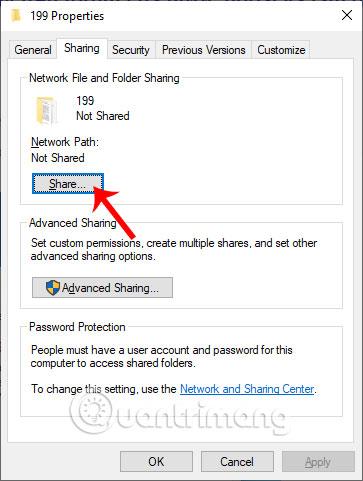
Nato izberemo osebo, s katero želimo deliti, in tej osebi podelimo dovoljenje.
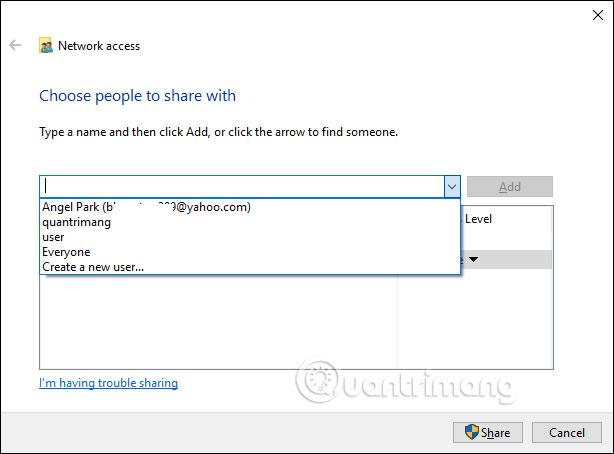
10. način: Preverite naslov IP povezane naprave
Preveriti moramo naslov IP povezane naprave, ker se lahko zgodi, da omrežni naslov ni pravilno povezan.
Pritisnite Windows + R, da odprete pogovorno okno Zaženi v ciljnem računalniku in nato vnesite ukaz cmd . V vmesniku za vnos ukazov pritisnite ipconfig / all . Prikažite parametre in morate biti pozorni na parametre IPv4.
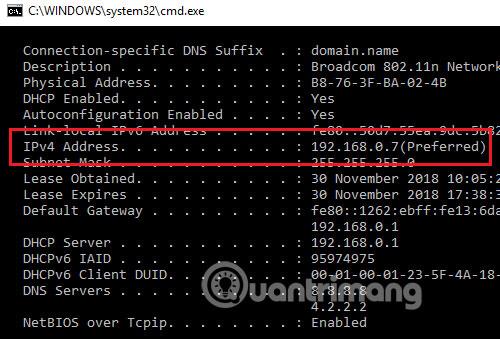
Na računalniku v skupni rabi prav tako vnesemo cmd v pogovorno okno Zaženi , nato vnesemo ukaz ping <address=""> ciljnega računalnika> in pritisnemo Enter.
Prikazani rezultati bodo dali naslednje 4 informacije, ki označujejo povezavo.
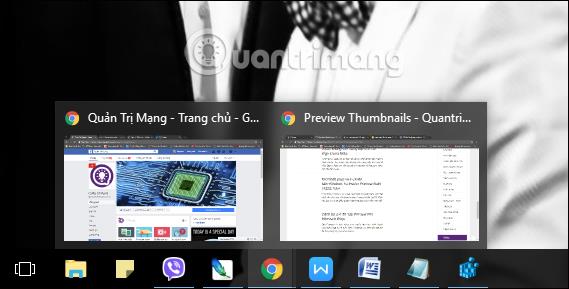
Lahko pa dostopamo do Odpravljanja težav v nastavitvah sistema Windows , nato pa kliknemo Odpravljanje težav z omrežnim adapterjem , da zaženemo preverjanje napak pri povezavi.
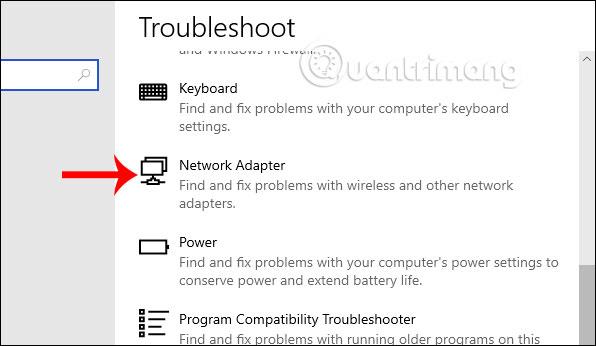
11. način: Omogočite SMB 1.0
SMB je omrežni protokol, ki uporabnikom omogoča dostop do datotek in tiskalnikov v skupni rabi v sistemu Windows. Ta funkcija je v operacijskem sistemu Windows privzeto onemogočena, vendar vam lahko omogočite povezavo z oddaljenimi napravami in skupno rabo datotek prek omrežja.
Pri tej metodi boste morali omogočiti SMB za skupno rabo datotek. Vendar članek močno priporoča, da po uporabi onemogočite SMB, saj je znano, da ima nekaj varnostnih ranljivosti, ki lahko zmedejo vaš sistem.
Tukaj je tisto, kar morate storiti:
1. V iskalnik Windows vnesite Nadzorna plošča in kliknite Odpri.
2. V naslednjem oknu pojdite na Programi > Programi in funkcije .
3. V levem podoknu izberite Vklop ali izklop funkcij sistema Windows .
Izberite Vklop ali izklop funkcij sistema Windows
4. Zdaj poiščite podporo za skupno rabo datotek SMB 1.0/CIFS in označite ustrezno polje.
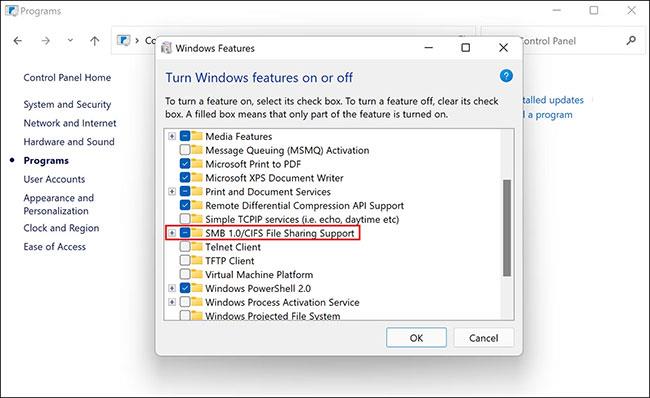
Preverite podporo za skupno rabo datotek SMB 1.0/CIFS
5. Kliknite V redu , da shranite spremembe in preverite, ali je napaka zdaj odpravljena.
12. način: Posodobite gonilnike
V pogovornem oknu Zaženi vnesite ključno besedo devmgmt.msc . Nato gremo v razdelek Omrežni adapterji in kliknemo vsak gonilnik ter izberemo Posodobi gonilnik .
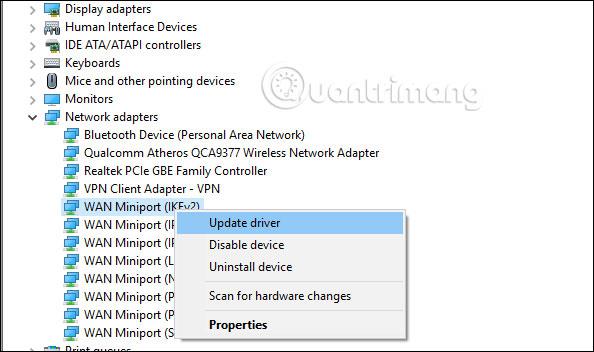
Torej imate veliko načinov za popravilo in preverjanje računalnika, ko ne morete povezati računalnikov v LAN, s sporočilom o napaki Omrežne poti ni mogoče najti.
Upam, da vam bo ta članek koristen!
Poglej več: